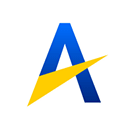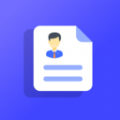Quicker是一款非常优秀的Windows效率神器,软件添加了各种快速动作,从简单的启动软件到划词搜索、跨应用组合操作等。学习编辑组合动作的逆天技能可以节省你大部分的重复操作时间。
Quicker软件特色
1.常用操作,就在手边
单击鼠标中键(可设置)即可弹出。
位置跟随鼠标,移动很短距离即可触发动作。
28个可视化动作按钮,远超超级多键鼠标。
2.上下文面板区域
面板窗口的下半部分。
它会随当前操作的软件自动加载设置。
让您在每个场景下都可快速触达常用操作。
3.全局面板区
面板的上半部分。
固定内容,不随当前使用的软件变化。
4.可选多种弹出方式
中键、侧键、右键,
短按、长按、滑动,
或者在屏幕上画圈圈。
也可单击Ctrl或快捷键激活。
5.翻页扩展
放置更多的动作,或者把他们归类。
通过鼠标滚轮轻松翻页。
6.自定义外观
为您的面板设置背景、颜色、大小,让它更漂亮
或者安装他人分享的外观,很简单。
Quicker使用方法
注意:Quicker软件是一款需要联网使用的软件,运行需要.Net4.6.1环境支持,建议使用Windows10。
鼠标中键呼出快捷面板
默认鼠标中键呼出快捷面板,Quicker支持在特殊应用中使用 Ctrl + 鼠标中键呼出快捷键,以防在一些软件中的快捷键冲突。
其它内置的可选默认快捷呼出键包括:
Ctrl + 鼠标中键
Ctrl + 鼠标左键
按下 Ctrl 并松开
快捷面板
上方为固定面板,可以添加、移动、删除上面的快捷方式,下方为可以根据当前激活窗口不同而显示出不同的动态面板。
在自定义动作方面,固定面板支持以下类别:
键盘输入(组合快捷键、文本、延时等待)
运行程序/打开文件(管理员运行、参数)
打开网址
输入文本
以及上述几种的组合应用
动态面板,拥有非常丰富的工具可以选择:
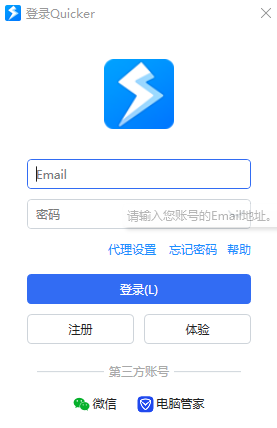
QuickerFAQ
Quicker与Everything与什么区别
两者最大的区别在于手移动的位置,传统方式需要动来动去,而 Quicker 则不需要手离开鼠标就能完成。只有用过才知道这Quicker的强大,来看一个最具代表性的例子。
快速查找选中的文本:
传统文件搜索方式:打开 Everything,输入搜索内容,得到搜索结果
Quicker 的搜索方式:选中文字,鼠标中键呼出面板,点击搜索文件
如何一键开启工作软件
每天工作时都要打开各种工作软件,一些电脑软件、文档需要开启准备工作环境,通常要等待很久,通过在Quicker中创建组合动作,可以实现一键达成目标。
- 平台:安卓
- 更新:2024-06-22
- 版本:v1.43.0.0
- 语言:简体中文
猜你喜欢
-
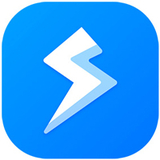
Quicker
其他软件
查看